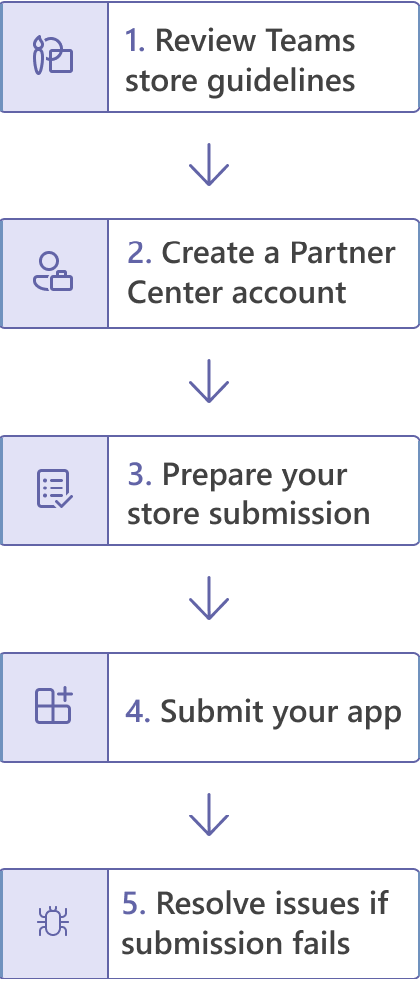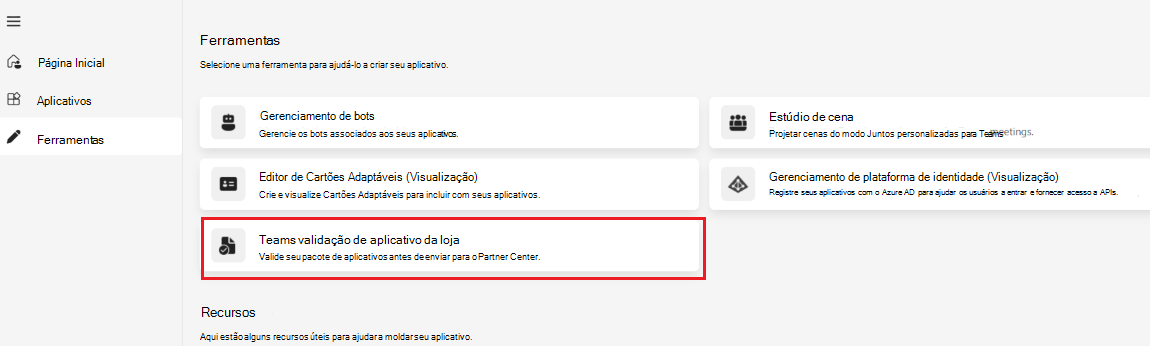Publicar seu aplicativo na Teams Store
Você pode distribuir seu aplicativo diretamente para a Microsoft Teams Store dentro do Microsoft Teams e alcançar milhões de usuários em todo o mundo. Se seu aplicativo também estiver em destaque na Teams Store, você poderá acessar clientes em potencial instantaneamente.
Os aplicativos publicados na Teams Store também são listados automaticamente no marketplace comercial da Microsoft, que é o marketplace oficial para aplicativos e soluções do Microsoft 365.
Compreender o processo de publicação
Se seu aplicativo estiver pronto para produção, você poderá iniciar o processo de listá-lo na Teams Store.
Dica
Seguir as etapas de pré-envio pode aumentar a possibilidade de que a Microsoft aprove seu aplicativo para publicação.
Examine as diretrizes de validação da Teams Store para garantir que seu aplicativo atenda aos padrões do aplicativo teams e da Teams Store.
Prepare seu envio da Teams Store, que inclui a execução de testes automatizados, a compilação de notas de teste, a criação de uma listagem da Teams Store, entre outras tarefas importantes para ajudar a acelerar o processo de revisão.
Envie seu aplicativo por meio do Partner Center.
Se o envio falhar, trabalhe diretamente com a Microsoft para resolver os problemas e reenvie seu aplicativo.
O que esperar depois de enviar seu aplicativo ou?
Testes funcionais e de experiência profundos
Seu aplicativo é cuidadosamente examinado por um validador para garantir a conformidade com as políticas de certificação do Marketplace Commercial da Microsoft. Haverá um foco em testes funcionais profundos e de experiência do usuário, verificações de usabilidade e verificações de metadados. A validação do aplicativo é executada em clientes móveis, da Web e da área de trabalho. Trabalhamos duro para fornecer um relatório de teste detalhado em 24 horas úteis após o envio.
Publicação de aplicativo guiado por meio do serviço de concierge
Se não houver problemas observados com seu aplicativo, seu aplicativo será aprovado e publicado na Teams Store. Por outro lado, se os problemas estiverem presentes, você receberá um relatório de validação automatizado do Partner Center com os detalhes da falha. Para ajudá-lo a publicar seu aplicativo com êxito na Teams Store e guiá-lo por esse processo, a equipe de validação envia um email personalizado do nosso serviço teamsubm@microsoft.com de concierge que inclui as seguintes informações:
Resumo de todos os problemas
Detalhes de falhas ou problemas com links de política e categorização:
Correção obrigatória: os problemas devem ser corrigidos antes que o aplicativo seja aprovado.
Correção sugerida: os problemas podem ser corrigidos após a aprovação do aplicativo, pois são recomendações para melhorar a experiência do seu aplicativo.
Bloqueador: os problemas impedem a equipe de validação de testar ainda mais a funcionalidade do seu aplicativo e devem ser resolvido para que a validação continue.
Consulta: as consultas podem ser compartilhadas para obter respostas para perguntas específicas relacionadas ao seu aplicativo.
Etapas para recriar problemas por meio de instruções escritas ou formato de vídeo.
Recomendações para corrigir os problemas relatados com links para documentos de orientação.
Depois de examinar a lista de problemas, corrija todos os problemas relatados e compartilhe o pacote do aplicativo atualizado por email para que a equipe de validação revalida seu aplicativo completamente. Se você tiver alguma consulta relacionada aos problemas relatados, entre em contato com a equipe de validação em teamsubm@microsoft.com.
Se houver problemas restantes ou problemas de regressão observados em seu aplicativo, a equipe de validação compartilhará um relatório de validação atualizado com você. Se o aplicativo tiver bloqueadores, você poderá ver novos problemas relatados quando o aplicativo for validado depois que os bloqueadores forem resolvidos. Às vezes, a equipe de validação também observou problemas de regressão em aplicativos após a implantação de correções. É preciso algumas resubmissões para fechar todos os problemas de um aplicativo que consiste em bugs e apê-lo para publicar na Teams Store.
Depois que todos os problemas relatados forem encerrados e o envio final for feito no Partner Center, a equipe de validação aprovará e publicará seu aplicativo. Permitir pelo menos um dia útil para que o aplicativo esteja disponível na Teams Store.
Analisar o uso do aplicativo
Depois que seu aplicativo for aprovado e publicado, você poderá acompanhar o uso do aplicativo no Relatório de uso do aplicativo do Teams no Partner Center. As métricas incluem usuários ativos mensais, diários e semanais e gráficos de retenção e intensidade que permitem acompanhar a variação e a frequência de uso.
Os dados de aplicativos recém-publicados demoram cerca de uma semana para aparecer no relatório.
Dicas para aprovação rápida para publicar seu aplicativo
Durante a fase de projeto
Examine as diretrizes de validação do Teams Store no início do ciclo de vida do seu aplicativo (fase de design) para garantir que você crie seu aplicativo em alinhamento com os requisitos do Teams Store. Se você criar seu aplicativo de acordo com essas diretrizes, ele impedirá qualquer retrabalho devido à não adesão às políticas do Teams Store.
Antes do envio de aplicativo
Crie sua conta do Partner Center com antecedência. Se você encontrar algum desafio com sua conta do Partner Center, crie um tíquete de suporte.
Examine novamente as diretrizes de validação do Teams Store para garantir que seu aplicativo esteja alinhado com os requisitos da Teams Store. A revisão ajuda a reduzir o número de problemas observados em seu aplicativo e, portanto, o tempo necessário para aprovar seu aplicativo.
Testar e testar novamente seu aplicativo:
Valide seu pacote de aplicativo usando o Portal do Desenvolvedor do Teams para identificar e corrigir erros de pacote.
Teste seu aplicativo completamente antes do envio do aplicativo para garantir que ele adere às políticas do Teams Store. Carregue um aplicativo personalizado no Teams e teste os fluxos de usuário de ponta a ponta para seu aplicativo. Verifique se a funcionalidade funciona conforme o esperado, se os links não estão quebrados, se a experiência do usuário não está bloqueada e se há limitações claramente realçadas.
Teste seu aplicativo na área de trabalho, na Web e em clientes móveis. Verifique se o aplicativo está respondendo entre diferentes fatores forma.
Conclua a verificação do editor antes de enviar seu aplicativo. Se você tiver algum problema, poderá criar um tíquete de suporte para resolução.
Ao se preparar para o envio do aplicativo, siga a lista de verificação e inclua os seguintes detalhes como parte do pacote de envio:
Pacote do aplicativo verificado por completo.
Credenciais de usuário administrador e não administrador em funcionamento para testar a funcionalidade do seu aplicativo (se seu aplicativo oferecer um modelo de assinatura premium).
Instruções de teste detalhando a funcionalidade do aplicativo e os cenários com suporte.
Configure instruções se seu aplicativo exigir mais configuração para acessar a funcionalidade do aplicativo. Como alternativa, se seu aplicativo exigir configuração complexa, você também poderá fornecer um locatário de demonstração provisionado com acesso de administrador para que nossos validadores possam pular as etapas de configuração.
Recomendamos que você vincule um vídeo de demonstração que demonstre o fluxo de usuário chave para seu aplicativo.
Postar envio de aplicativo
Depois de examinar o relatório de validação, responda ao thread de email com quaisquer consultas relacionadas ao relatório de validação ou se você precisar de algum suporte extra para resolve os problemas relatados.
Certifique-se de ter largura de banda adequada para o desenvolvedor para resolver quaisquer problemas relatados até que o aplicativo seja aprovado.
Verifique se você resolveu todos os problemas relatados pelo serviço teamsubm@microsoft.com de concierge antes de compartilhar seu pacote de aplicativos para testes adicionais. Isso ajuda a reduzir o número de iterações necessárias para validar seu aplicativo e, portanto, o tempo necessário para aprová-lo.
Evite alterar a funcionalidade do aplicativo durante o processo de validação, o que pode levar à descoberta de novos problemas e aumentar o tempo necessário para aprovar o aplicativo.
Dicas adicionais para aprovação rápida ao publicar seu aplicativo vinculado a uma oferta de SaaS
Durante a fase de projeto
Examine as diretrizes de validação do Teams Store específicas para aplicativos publicados com ofertas saaS vinculadas no início do ciclo de vida do aplicativo (fase de design) para garantir que você crie seu aplicativo em alinhamento com os requisitos da Teams Store e as políticas do Microsoft Commercial Marketplace aplicáveis aos aplicativos do Teams vinculados às ofertas saaS. Se você criar seu aplicativo de acordo com essas diretrizes, ele impedirá qualquer retrabalho devido à não adesão às políticas do Teams Store.
Antes do envio de aplicativo
Enquanto você se prepara para envio de aplicativo, verifique os seguintes detalhes:
Se o seu aplicativo está vinculado a uma oferta de SaaS ativa (já publicada) no AppSource com pelo menos um plano contendo informações de preços.
Você mencionou corretamente os detalhes no manifesto do
subscriptionOfferaplicativo (anteriormente chamado de manifesto do aplicativo teams) no formatopublisherId.offerId.Você deve garantir que o seu plano de SaaS vinculado seja projetado para oferecer suporte a licenças atribuídas em um modelo de preços de SaaS.
Inclua instruções de teste ou de configuração, ou o link para um vídeo de demonstração detalhando a funcionalidade do aplicativo e as situações com suporte, além de quaisquer informações adicionais para permitir que nossos testadores entendam facilmente os fluxos de trabalho no portal de SaaS.
Você deve testar completamente os fluxos de trabalho de gerenciamento de licença e compra de ponta a ponta antes de enviar seu aplicativo vinculado a uma oferta saaS para validação, verifique os seguintes detalhes:
Tanto usuários administradores e não administradores possam fazer um pedido e confirmar a compra da uma assinatura. Os compradores podem navegar até a página de destino do aplicativo SaaS selecionando Configurar agora no Centro de Administração da Microsoft. Teste e se certifique, ainda, que seus compradores possam ativar e configurar a respectiva assinatura em seu aplicativo de SaaS. As mensagens no seu aplicativo de SaaS devem fornecer informações claras e suficientes sobre o caminho que um comprador deve seguir.
A seção Gerenciar Assinaturas no Centro de Administração da Microsoft mostra os detalhes corretos das assinaturas adicionadas pelos usuários de teste. O status da assinatura, o número de licenças e outros detalhes devem ser precisos.
A compra e a remoção de fluxos de trabalho de licenças devem estar funcionando conforme o esperado. Verifique se os compradores conseguem aumentar o número de licenças a partir do Centro de Administração da Microsoft. Certifique-se de que o número de licenças e atribuições do seu aplicativo de SaaS reflitam as respectivas licenças e os destinatários corretos. Além disso, verifique se seu aplicativo SaaS fornece uma maneira de tirar uma licença de um usuário. Após o cancelamento de uma licença, certifique-se de que o número de licenças e atribuições restantes permaneçam intactos no seu aplicativo de SaaS e que os detalhes corretos estejam refletidos no Centro de Administração da Microsoft.
O cancelamento da assinatura deve estar funcionando conforme o esperado. Os compradores devem ser capazes de cancelar uma assinatura. Verifique se o status de assinatura correto é refletido no Microsoft Administração Center e no cancelamento de postagem do aplicativo SaaS. Verifique se o comprador perdeu o acesso à assinatura após um cancelamento bem-sucedido.
A recompra de uma assinatura é perfeita. Após o cancelamento de uma assinatura ativa, teste o aplicativo minuciosamente para garantir que os compradores possam comprar a assinatura novamente.
Os compradores devem ser capazes de alterar o plano que assinaram. Após o plano ter sido alterado, os usuários devem poder acessar os recursos do plano incluídos no upgrade ou downgrade.
Seu aplicativo de SaaS deve conter recursos de gerenciamento de licenças. Os compradores devem ser capazes de atribuir, modificar e reatribuir licenças disponíveis aos usuários. Verifique se os compradores podem adicionar ou remover usuários para gerenciar as licenças.
Você precisa testar e garantir que tanto os fluxos de compra mínima quanto em massa estejam funcionando conforme o esperado.
Você deve garantir que os usuários com licenças atribuídas tenham acesso exatamente aos recursos do plano comprado, conforme descritos na listagem do plano.
Experiência de pesquisa da Teams Store
Depois que um aplicativo é publicado na Teams Store, os usuários podem encontrar aplicativos acessando o ícone Aplicativos do painel esquerdo no Teams. Os usuários podem usar a caixa de pesquisa no canto superior esquerdo ou navegar por categoria para ver se um determinado aplicativo ou programa tem uma versão para o Teams.
O Teams fornece uma experiência de pesquisa inteligente, correspondendo a entrada do usuário aos campos fornecidos pelo desenvolvedor em appName, nome do editor, descrição curta, descrição longa, palavras-chave específicas e nomes de categoria no manifesto do aplicativo ou no Partner Center. Os resultados da pesquisa exibem aplicativos que são mais próximos dos caracteres especificados pelo usuário.
Módulo de treinamento
| Nome do treinamento | Descrição |
|---|---|
| Publicar aplicativos do Teams na Microsoft Teams Store | Este módulo de treinamento trata da publicação do aplicativo na Teams Store. Ele se concentra principalmente no processo de validação de aplicativo. |
Confira também
- Publicar nas Lojas de Aplicativos do Microsoft 365
- Carregue seu aplicativo Teams
- Publicar seu aplicativo Teams em sua organização
- Planejar a experiência de integração para os usuários
- Distribuir aplicativos de guia no celular
- Teste de visualização para aplicativos monetizados
- Parâmetros de classificação da Microsoft Teams Store
Comentários
Em breve: Ao longo de 2024, eliminaremos os problemas do GitHub como o mecanismo de comentários para conteúdo e o substituiremos por um novo sistema de comentários. Para obter mais informações, consulte https://aka.ms/ContentUserFeedback.
Enviar e exibir comentários de